Dropbox: як отримати більше вільного місця для зберігання

Не вистачає місця на Dropbox? Перегляньте ці поради, щоб отримати більше вільного місця для зберігання.
Іноді Dropbox може не показувати попередній перегляд ваших файлів. Коли це станеться, ви також можете отримати різні повідомлення про помилки, або ваші файли просто більше не відображатимуть свої ескізи. У цьому посібнику ми розглянемо, як можна виправити всі ці різні помилки та вирішити цю помилку раз і назавжди.
Коротше кажучи, це проблема з кількома можливими першопричинами. Деякі з найпоширеніших включають:
Багато користувачів підтвердили, що вирішили цю проблему, дозволивши сторонні файли cookie у своїх браузерах. Якщо ви використовуєте веб-переглядач на основі Chromium, перейдіть до Налаштувань , виберіть Дані сайту , а потім виберіть Дозволити всі файли cookie .
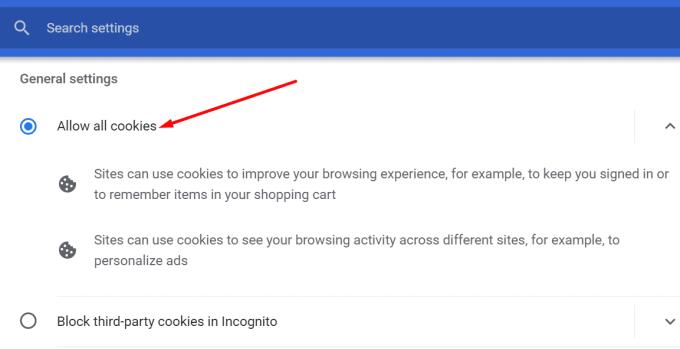 Оновіть свій браузер або скористайтеся іншим браузером
Оновіть свій браузер або скористайтеся іншим браузеромПерейдіть до іншого браузера та перевірте, чи можете ви переглядати свої файли. Dropbox підтримує такі чотири браузери: Chrome , Edge , Firefox і Safari . Він найкраще працює на двох останніх версіях цих браузерів. Отже, перевірте наявність оновлень і встановіть останню версію браузера, якщо у вас застаріла версія. Крім того, очистіть кеш браузера , вимкніть розширення та перевірте, чи допомагає це.
Говорячи про оновлення, перевірте, чи доступна новіша версія ОС, і встановіть її на свій комп’ютер. Якщо ця проблема попереднього перегляду файлу пов’язана з якоюсь відомою проблемою сумісності програмного забезпечення, ймовірність уже виправлена в останній версії ОС.
Наприклад, багато користувачів macOS підтвердили, що Big Sur 11.2 вирішує цю справді неприємну проблему. Отже, оновіть свою ОС, очистіть папку кешу Dropbox і перевірте результати.
Проблеми попереднього перегляду файлів у Dropbox майже такі ж старі, як і сама платформа. Підводячи підсумок, щоб усунути проблему, спочатку потрібно визначити причини. У даному конкретному випадку вони різноманітні. Переконайтеся, що Dropbox підтримує тип файлу, а файл, який ви намагаєтеся попередньо переглянути, не захищений паролем. Крім того, оновіть свій браузер і ОС, дозвольте сторонні файли cookie або перейдіть на інший браузер. Чи вдалося вам вирішити проблему попереднього перегляду файлу? Дайте нам знати в коментарях нижче.
Не вистачає місця на Dropbox? Перегляньте ці поради, щоб отримати більше вільного місця для зберігання.
Якщо значок Dropbox відсутній в Office 365, від’єднайте свій обліковий запис від комп’ютера, а потім знову зв’яжіть його.
Втомилися отримувати електронні листи з низьким обсягом пам’яті на Dropbox? Подивіться, як ви можете їх вимкнути.
Щоб вирішити проблеми з попереднім переглядом Dropbox, переконайтеся, що платформа підтримує тип файлу, а файл, який ви намагаєтеся попередньо переглянути, не захищений паролем.
Якщо Dropox.com не завантажується, оновіть свій браузер, очистіть кеш, вимкніть усі розширення та відкрийте нову вкладку в режимі анонімного перегляду.
Якщо Dropbox не може знайти та завантажити нові фотографії з вашого iPhone, переконайтеся, що у вас найновіші версії додатків iOS і Dropbox.
Надайте своєму обліковому запису Dropbox додатковий рівень безпеки. Подивіться, як увімкнути блокування паролем.
Розкажіть Dropbox, що ви відчуваєте. Подивіться, як ви можете надіслати відгук, щоб служба покращилася, і дізнайтеся, що відчувають їхні клієнти.
Ви переїхали? У цьому випадку подивіться, як використовувати інший часовий пояс у Dropbox.
Налаштуйте свій досвід роботи, змусивши Dropbox відкривати потрібні вам офісні програми так, як вам потрібно їх відкривати.
Якщо електронні листи про активність папки Dropbox не потрібні, ось кроки, які потрібно виконати, щоб вимкнути його.
Для роботи з іншими потрібно надати доступ до файлів. Дізнайтеся, як ви можете попросити когось завантажити файл у Dropbox.
Хочете отримати максимум від Dropbox? Ось як ви можете отримати інформаційний бюлетень про нові функції, щоб залишатися в курсі останніх.
Деякі сповіщення про вхід у Dropbox не потрібні. Ось як їх вимкнути.
Якщо ви не можете створити посилання на Dropbox, у вашому обліковому записі може бути активна заборона на обмін. Очистіть кеш браузера та перевірте результати.
Подивіться, скільки місця у вашому обліковому записі Dropbox, щоб дізнатися, скільки ще файлів ви можете завантажити. Ось як ви можете це зробити.
Стандартна письмова структура дат має незначні відмінності між культурами по всьому світу. Ці відмінності можуть викликати непорозуміння, коли
Дізнайтеся, які альтернативи у вас є, якщо ви не можете надіслати вкладення електронної пошти, оскільки файл завеликий.
Дізнайтеся, як хтось потрапив до вашого облікового запису Dropbox, і подивіться, які пристрої та браузери мають доступ до вашого облікового запису.
Вам достатньо Dropbox? Ось як ви можете назавжди стерти свій обліковий запис.
Дізнайтеся, як вимкнути чат у Zoom або обмежити його використання. Ось корисні кроки для зручного використання Zoom.
Дізнайтеся, як видалити непотрібні сповіщення Facebook та налаштувати систему сповіщень, щоб отримувати лише важливі повідомлення.
Досліджуємо причини нерегулярної доставки повідомлень на Facebook та пропонуємо рішення, щоб уникнути цієї проблеми.
Дізнайтеся, як скасувати та видалити повідомлення у Facebook Messenger на різних пристроях. Включає корисні поради для безпеки та конфіденційності.
На жаль, пісочниця Minecraft від Mojang відома проблемами з пошкодженими світами. Прочитайте наш посібник, щоб дізнатися, як відновити ваш світ та уникнути втрати прогресу.
Щоб знайти приховані чати Microsoft Teams, дотримуйтесь простих порад, щоб повернути їх у видимість і вести ефективну комунікацію.
Вам важко підключити свою консоль PS5 до певної мережі Wi-Fi або Ethernet? Ваша PS5 підключена до мережі, але не має доступу до Інтернету.
Вчасно надсилайте нагадування команді, плануючи свої повідомлення Slack, дотримуючись цих простих кроків на Android і deskrop. Тут ви знайдете корисні поради та кроки щодо планування повідомлень на Slack.
Telegram вважається одним із найкращих безкоштовних додатків для обміну повідомленнями з кількох причин, зокрема надсилаючи високоякісні фотографії та відео без стиснення.
Дізнайтеся, як вирішити проблему, коли Google Meet не показує вашу презентацію. Огляд причин та способів усунення несправностей.




























